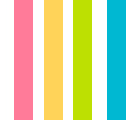很早之前就想做的事情之一, 刚好最近有个新功能需要添加到项目中, 于是就想顺便上传到github, 使用Cocoapods来管理.
项目支持Cocoapods
这里演示的是Githu项目, 可以视自己的情况时有Coding、开源中国等Git服务器.
准备(安装Cocoapods和注册trunk)
现在Cocoapods使用trunk方式, 并且需要版本在0.33以上.
- 安装:
sudo gem install cocoapods - 查看版本:
pod --version - 注册trunk, 执行下面命令, 邮箱会收到验证链接, 打开链接注册成功
1
pod trunk register xxxx@qq.com '用户名' --verbose
- 成功之后查询自己的信息:
pod trunk me
初始化仓库
在Github上面新建一个仓库, 免费的用户只能创建Public类型的仓库, 任何人都可以clone该仓库. 创建的同时可以根据开发语言选择忽略文件, 选择开源协议.
克隆仓库到本地
- 克隆命令(替换你的用户名和项目名)
1
git clone https://github.com/你的用户名/你的项目名.git
将你的代码拷贝到该仓库中
将你的项目添加到仓库中, 或者使用下面命令创建新项目
pod lib create 项目名称
配置 .podspec文件
使用上一步的命令创建的项目会自动创建xxx.podspec, 如果是自己新建的项目则没有, 需要自己创建。
- 在仓库中新建配置文件
1 | pod spec create 项目名称 |
- 配置文件中字段说明, 官方文档
1 | Pod::Spec.new do |s| |
- 验证配置文件是否正确如果提示
1
2
3
4#本地验证
pod lib lint xxx.podspec
#远程验证
pod spec lint xxx.podspecWhatKeyboard passed validation, 即表示正确.
打tag, 上传到github
- 首先需要打一个tag, 这个tag需要是
.podspec文件中的version值.1
git tag '1.0.0'
- 然后上传到github
1
2
3git add .
git commit -m '提交内容'
git push --tags - 通过trunk上传你的podspec文件, 在仓库目录执行下面的命令
1
pod trunk push 你的podspec文件名
- 删除指定tag的Cocoapod支持出现下面结果, 表示成功了
1
pod trunk delete WhatKeyboard 1.0.0
1
2
3
4
5
6🎉 Congrats
🚀 WhatKeyboard (1.0.0) successfully published
📅 September 13th, 00:33
🌎 https://cocoapods.org/pods/WhatKeyboard
👍 Tell your friends! - 测试:
pod search WhatKeyboard, 如果没有成功, 可以先更新一下本地依赖库pod setup
其他
- 图片问题
图片建议新建一个Settings Bundle, 将图片放入该bundle中, 加载图片时使用[UIImage imageNamed:@"xxx.bundle/xxxx"] - xib等加载问题
不能再使用[NSBudle mainBundle]了, 需要改成下面的方式:1
[[NSBundle bundleForClass:[self class]] loadNibNamed:NSStringFromClass(self) owner:nil options:nil].firstObject;
- 注意事项
Cocoapods是根据仓库中的tag值进行安装的, 所以必须打tag,.podspec文件中的version也必须和tag值一样. - 更新
- 需要上传代码到github仓库, 然后打一个新tag.
- 上传
.podspec文件到trunk上面- 在仓库中运行:
pod trunk push 你的podspec文件名
- 在仓库中运行:
- 取消对Cocoapods的支持, WhatKeyboard是项目名称, 1.0.0是对应的tag值
1
pod trunk delete WhatKeyboard 1.0.0
搭建远程私有Repo库
有时候公司有多个项目, 每个项目都用到相同的组件, 但是我们又不希望开源这些组件, 我们可以创建私有远程Repo库, 它有点类似于Maven私服.
- 1、创建一个远程私有Spec库, 可以在远程的git服务器上
- 2、将远程私有Spec库的git地址加入repo, 注意修改xxx名称
1
pod repo add xxx 远程私有repo的git地址
- 执行完之后会在
/Users/用户名/.cocoapods/repos/下会生成xxx文件夹.- 验证是否正确: 在
/Users/用户名/.cocoapods/repos/xxx目录下运行:1
pod repo lint .
- 如果出现
All the specs passed validation.即表示添加成功. - 显示本地repo列表:
pod repo list - 删除本地私有repo:
pod repo remove xxx - 更新某个repo:
pod repo update xxx
- 验证是否正确: 在
- 执行完之后会在
- 3、创建一个代码git仓库, 并克隆到本地, 然后在代码仓库中运行
1
pod spec create 你的项目名
- 修改
你的项目名.podspec文件, 根据实际情况修改1
2
3
4
5
6
7
8
9
10
11
12
13
14
15
16
17
18
19
20
21
22
23
24
25
26
27
28
29
30
31Pod::Spec.new do |s|
#搜索时名称
s.name = 'WhatKeyboard'
#tag值
s.version = '1.1.2'
#描述
s.summary = '自定义密码输入键盘'
#主页
s.homepage = 'https://github.com/coppco/WhatKeyboard'
#开源协议
s.license = 'MIT'
#作者和邮箱
s.author = { 'coppco' => 'coppco@qq.com' }
#支持的系统和最低版本
s.platform = :ios, '7.1'
#git地址和tag值
s.source = { :git => 'https://github.com/coppco/WhatKeyboard.git', :tag => s.version}
#默认目录
s.default_subspec = 'Core'
#分目录
s.subspec 'Core' do |ss|
#代码路径
ss.source_files = 'WhatKeyboard-master/*.{h,m}'
end
#资源路径
s.resources = 'WhatKeyboard-master/*.{xib,storyboard,nib,bundle}'
#是否ARC
s.requires_arc = true
#依赖的其他库
#s.dependency 'AFNetworking','3.1.0'
end
- 修改
- 4、验证你的podspec文件
- 本地验证
1
pod lib lint 项目名.podspec --verbose --use-libraries --allow-warnings
- 远程验证
1
pod spec lint 项目名.podspec --verbose --use-libraries --allow-warnings
--verbose: 查看详细的验证过程--use-libraries: 如果你的库使用了静态库或者引用的三方库使用了静态库, 验证无法通过--allow-warnings: 允许警告
- 本地验证
- 5、推送podspec文件到远程私有Cocoapods库
1
2#名字xx必须和第二步名字一样
pod repo push xxx spec文件名称.podspec- 推送成功之后, 远程的repo仓库会添加
/spec文件名称/tag/spec文件名称.podspec文件夹和文件.
- 推送成功之后, 远程的repo仓库会添加
- 6、修改工程podfile文件, 引入远程私有repo库的git地址
1
2
3
4
5
6
7
8
9source 'https://xxx.xxx.xxx/xxx/xxx.git
source 'https://github.com/CocoaPods/Specs.git'
platform :ios, '9.0'
target 'Example' do
pod 'xxx'
end - 7、后期更新远程私有repo
- 代码仓库打tag, 并推送到远程代码库
- 修改podspec文件, 将
s.version改为代码仓库的tag值 - 验证podspec文件
- podspec文件验证通过, 更新本地远程私有仓库
上传podspec到github时报错
今天更新项目的github时, 报如下错误:
Encountered an unknown error (/usr/bin/xcrun simctl list -j devices
xcrun: error: unable to find utility “simctl”, not a developer tool or in PATH
) during validation.
- 解决办法
Xcode——–Command + ,——–Locations——–Command Line Tools设置一下即可
CocoaPods和SVN配合使用
2019年, 新入职公司代码控制工具使用的是SVN, 所以又研究了一下CocoaPods和SVN结合使用。
- 1、首先在SVN服务器创建项目目录
- 需要包含正确的目录:
branches、tags、trunk
- 需要包含正确的目录:
- 2、在
trunk目录中添加项目以及xxx.podspec- 也可以使用
pod lib create xxx自动生成
- 也可以使用
3、添加代码并配置好
xxx.podspec- 这里需要注意的是
xxx.podspec里面的配置Pod::Spec.new do |s|
s.name = “xxx”
#注意这里的version必须是SVN中该项目存在的tag值
s.version = “1.0.0”
s.summary = “封装xxx”
s.homepage = “http://www.xxx.com"
s.license = “MIT”
s.author = { “xxx” => “xxx@xxx.com“ }
s.ios.deployment_target = “7.0”
s.platform = :ios, ‘7.0’#这里需要修改为你项目所在SVN的地址
s.source = { :git => “http://192.168.1.100/iOSComponent/xxx", :tag => “#{s.version}” }s.public_header_files = ‘xxx/*.h’
s.source_files = ‘xxx/*.{h,m}’
s.requires_arc = true
end
- 这里需要注意的是
4、代码提交到SVN服务器
- 5、选中
trunk文件夹, 添加tag- 添加完成之后, 会在
tags文件夹下面自动生成对应的tag文件夹
- 添加完成之后, 会在
- 6、在
Profile文件中添加私有库的引用#这里注意SVN地址是项目所在的SVN地址,tag就是项目中已经添加的tag
pod ‘xxx’,:svn =>’http://192.168.1.100/iOSComponent/xxx',:tag =>’1.0.0’ - 7、执行
pod install完成导入- 这里需要注意的是: 由于SVN一般有权限, 所以在第一次执行之前需要我们手动
svn check一次, 然后输入有该项目权限的用户名和密码
- 这里需要注意的是: 由于SVN一般有权限, 所以在第一次执行之前需要我们手动